Ke memotong video di After Effects, Anda harus memiliki keterampilan untuk melakukannya. Nah, program Adobe ini dibuat sebagai digital motion graphics, compositing application, dan visual effect. Ini digunakan dalam pembuatan film, pasca produksi, produksi televisi, dan video game. Artinya, ini bukan sepenuhnya alat pengeditan. Bagaimanapun, Adobe telah membuat Premiere Pro dengan itu. Oleh karena itu, Anda masih dapat memotong dan memangkas video Anda menggunakan perangkat lunak ini tetapi mengharapkannya dengan sedikit tantangan. Untungnya, artikel ini akan mengajari Anda cara melakukannya dengan cara termudah. Jadi, tanpa kata perpisahan lebih lanjut, mari kita ubah ukuran di After Effects.
Bagian 1. Panduan Cara Memotong Video di After Effects
Seperti disebutkan sebelumnya, After Effects akan menantang untuk digunakan, terutama untuk pemula, tidak sampai Anda selesai membaca artikel ini. Pertama dan terpenting, kami menyimpulkan bahwa sebelum Anda mencapai posting ini, Anda telah berhasil dan cukup menginstal Adobe After Effects di perangkat Anda. Jadi, mari kita mulai dengan melihat langkah-langkah tentang cara memotong video di Adobe After Effects.
Langkah 1Luncurkan perangkat lunak dan mulai unggah video di sana. Untuk melakukannya, klik pada Proyek baru, lalu unggah file dari penyimpanan Anda dengan menekan tombol Rekaman Komposisi Baru.
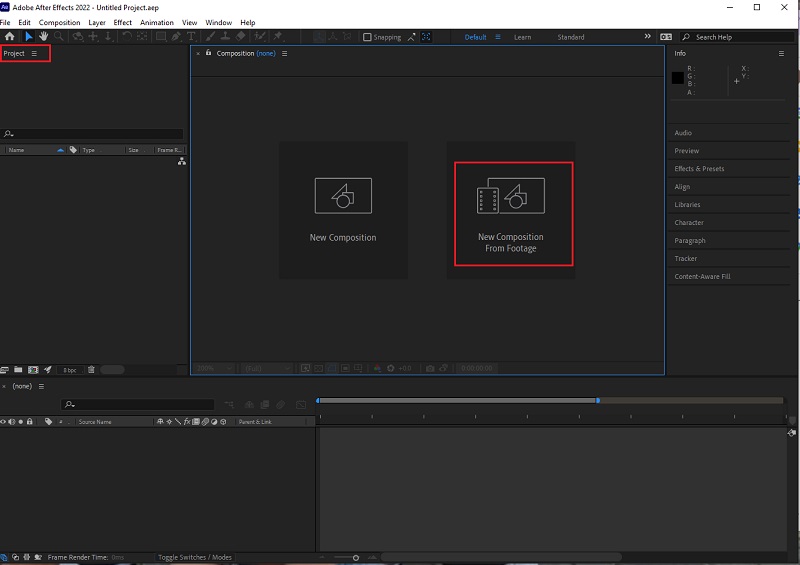
Langkah 2Setelah video ada di antarmuka, klik tombol pembesar tab dan perkecil video ke 50%. Kemudian, pergi dan klik kisi-kisi ikon dan klik Kotak Proporsional.
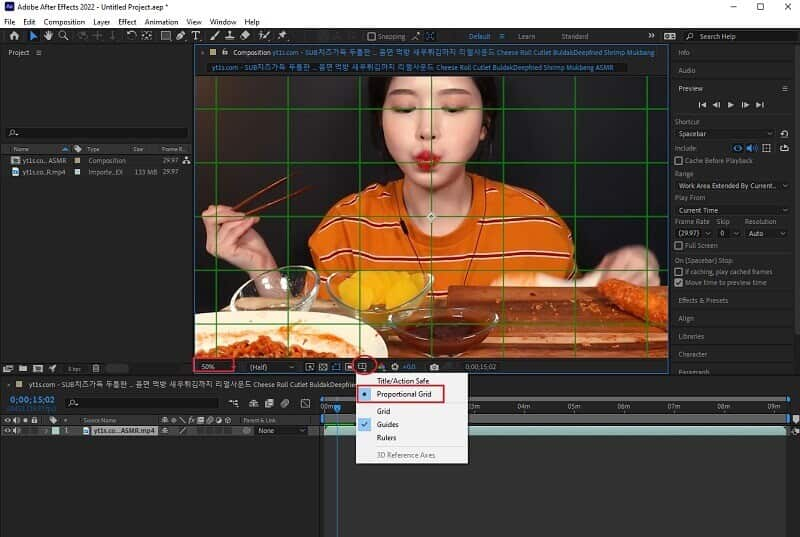
Langkah 3Pergi dan pukul Kotak ikon di samping Pensil ikon di bagian atas. Kami akan menggunakan bentuk ini untuk memotong bagian video yang ingin Anda simpan. Setelah dipotong, hapus klik Sebanding Kisi, dan perbesar video menjadi 100%. Selanjutnya, Anda dapat memeriksa koreksi rasio aspek piksel di After Effects melalui video sebelum menyimpan proyek Anda.
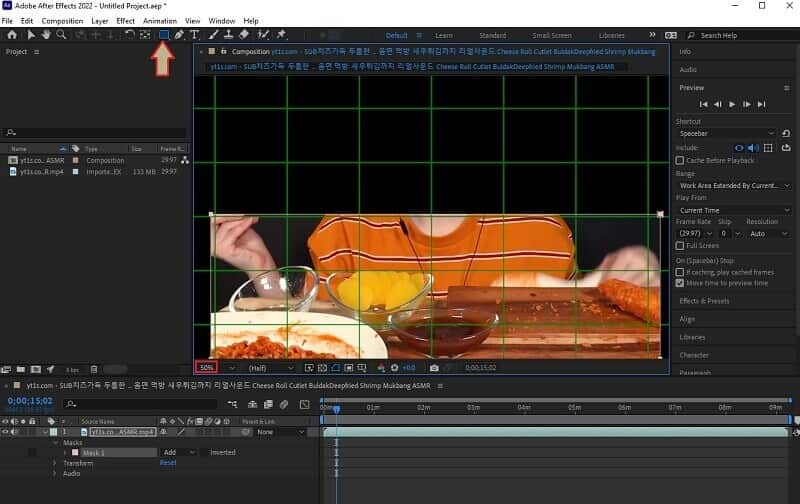
Langkah 4Simpan video yang baru dipotong dengan membuka Mengajukan, Ekspor, dan klik Tambahkan ke Render Antrian . Kemudian, di bagian bawah antarmuka, centang pada Pengaturan Render untuk memastikan output berkualitas tinggi. Selanjutnya, tekan tombol Keluaran Ke bagian, dan pilih folder dari perangkat tempat Anda ingin menyimpannya.
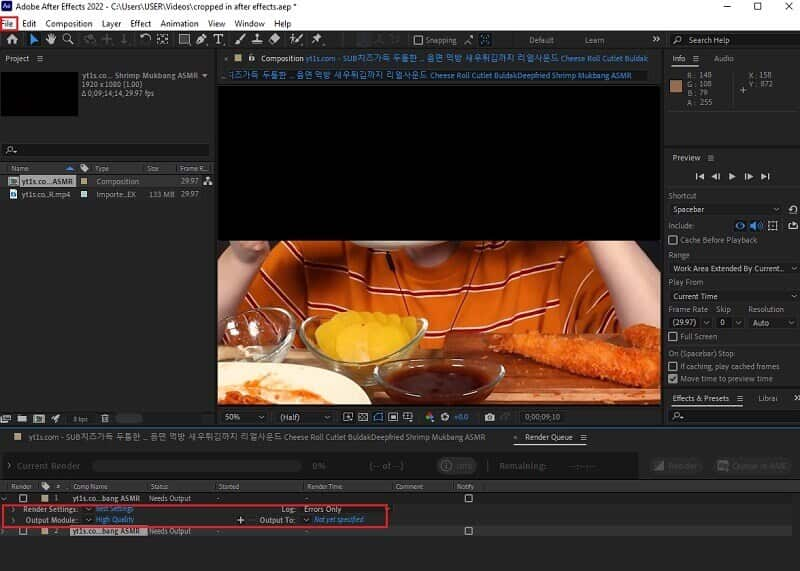
Bagian 2. Cara Memotong Video dengan Cara yang Jauh Lebih Mudah
Anda harus tahu sekarang bagaimana After Effects Bekerja. Namun, kami memiliki sesuatu yang jauh lebih mudah dan lebih kuat untuk digunakan! Itu Pengonversi Video AVAide adalah salah satu perangkat lunak paling populer dalam hal pengeditan video. Selain itu, tidak seperti After Effects, ia memotong video dengan antarmuka paling mudah yang bahkan mudah dipahami oleh anak-anak. Artinya, kami yakin Anda akan dapat menavigasinya, bahkan jika Anda baru pertama kali menggunakannya.
Selain itu, ini Pengonversi Video AVAide memiliki semua alat pengeditan video yang Anda butuhkan. Bahkan, itu dapat mengubah kualitas video Anda yang buruk menjadi video yang spektakuler! Secepat tiga klik pada mouse Anda, Anda akan mendapatkan video yang dipotong dan disempurnakan sempurna yang tidak pernah Anda bayangkan dapat dihasilkan oleh perangkat lunak sederhana seperti ini! Belum lagi fitur-fitur indah yang ditawarkan perangkat lunak ini selain memotong setelah memberi efek pada video. Karena Anda relatif dapat membuat video musik, kolase, 3D, GIF Anda sendiri, bersama dengan DVD ripper dan konverter fenomenalnya yang mengonversi file massal 30x lebih cepat!
- Ini dengan antarmuka paling mudah sepanjang masa.
- Ini memiliki preset paling kuat yang akan memberi Anda output video yang luar biasa.
- Ini mendukung semua versi Windows, Mac, dan Linux.
- Konverter video dan audio terbaik tahun ini.
- Konversi dalam teknologi ultracepat bersama dengan akselerasi perangkat keras.
- Mendukung lebih dari 400 input dan output video dan audio.
Cara Memotong Video Lebih Mudah Daripada After Effects
Langkah 1Unduh Pengonversi Video AVAide
Dapatkan perangkat lunak dengan menekan tombol unduh yang ditunjukkan di atas. Jangan khawatir karena menginstalnya tidak akan menyulitkan Anda sama sekali.
Langkah 2Impor File
Luncurkan alat, dan mulailah mengimpor file Anda dengan mengklik Tambahkan File tab. Pilih kemudian apakah akan menambahkan file individual atau seluruh folder. Selain itu, Anda dapat melakukannya dengan cara seret dan lepas, di mana Anda cukup menarik file dari penyimpanan lalu menempatkannya di tengah antarmuka.
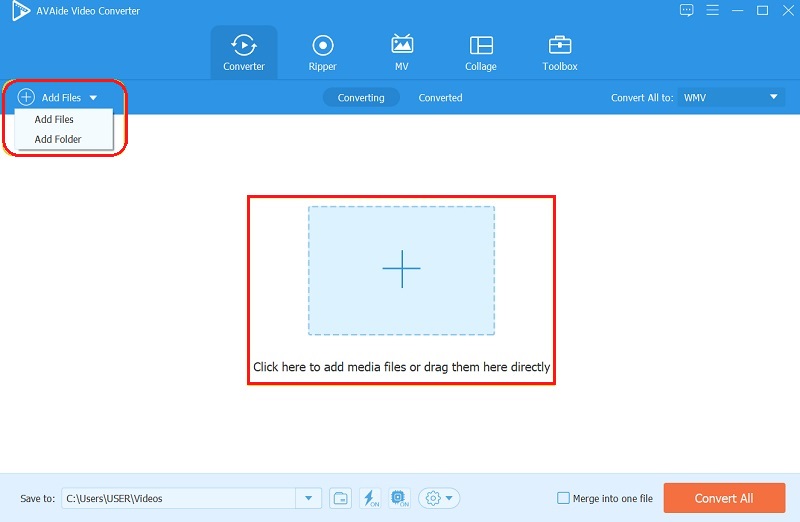
Langkah 3Pangkas Sekarang
Bagaimana cara memotong video yang kontras dengan Adobe After Effects? Jadi, setelah file diunggah, saatnya untuk membuat! Pergi dan klik Bintang simbol setiap file. Di jendela berikutnya, mulai gerakkan bilah pemangkasan untuk mencapai sudut Anda dengan bebas. Jika tidak, Anda dapat mengaktifkan salah satu daftar dari Rasio Aspek, lalu tekan Oke.
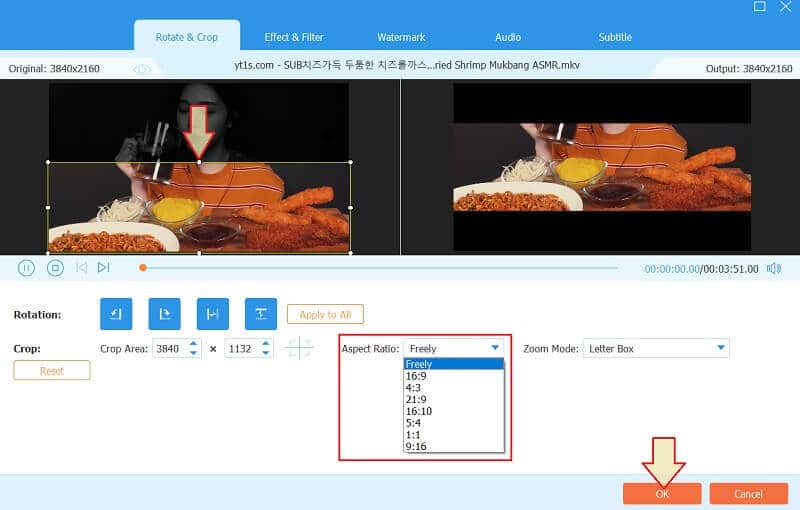
Langkah 4Format Keluaran Baru
Anda dapat memutuskan untuk memiliki format yang berbeda untuk output Anda kali ini. Untuk melakukannya, buka Konversikan Semua Ke tab panah, lalu pilih di antara daftar format di Video, kemudian tekan untuk memilih kualitas pilihan Anda untuk menerapkan perubahan.
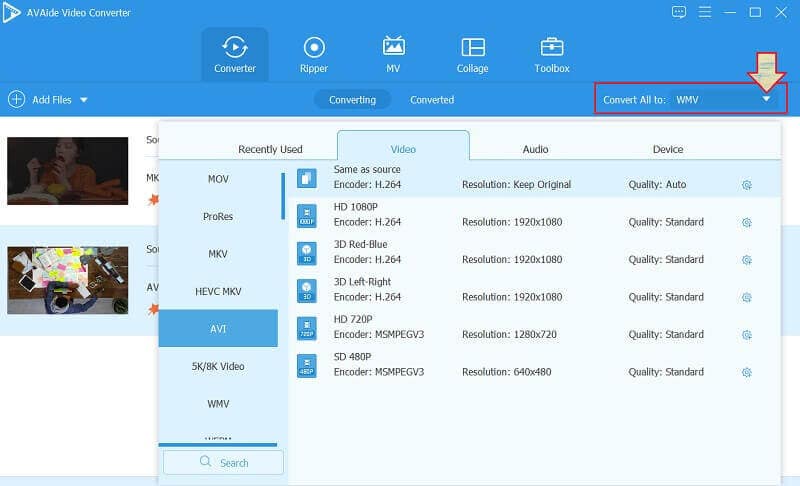
Langkah 5Ambil Efek Pangkas Video Setelah
Untuk mendapatkan video yang baru diedit, tekan tombol Konversi Semua tombol. Kali ini, Anda akan melihat bahwa alat ini mengubah video ke format baru dengan cara yang sangat cepat. Selanjutnya, Anda dapat memeriksa file yang dikonversi/diedit pada nama folder yang ditampilkan di Menyimpan ke.
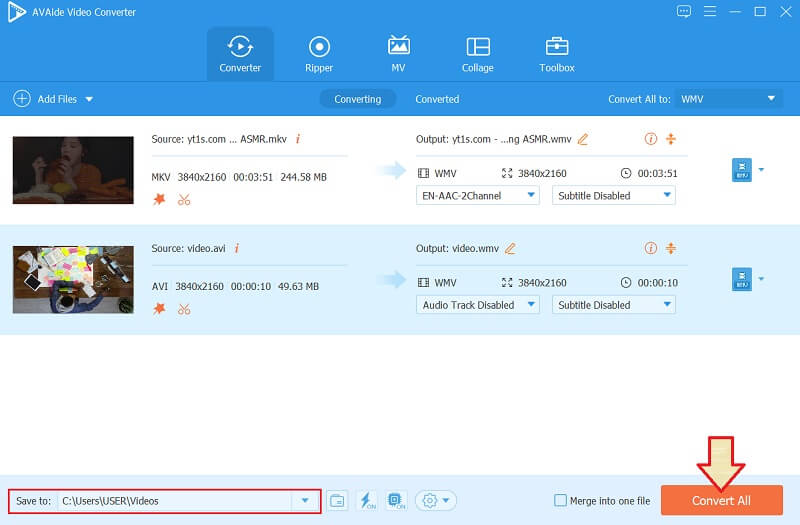
Bagian 3. FAQ tentang Memotong Video di After Effects
Bisakah saya mengubah rasio aspek video saya di After Effects?
Ya. After Effects dapat mengubah rasio aspek video Anda. Untuk melakukannya, buka bagian komposisi, lalu cari tab tempat Anda dapat menyesuaikan bagian koreksi rasio aspek piksel.
Bagaimana cara memotong video di Adobe After Effects dan mendapatkan format baru?
Ya. Setelah memotong, Anda dapat memperoleh format baru dengan masuk ke Antrian Komposisi dan Adobe Media Encoder, lalu pilih di antara preset yang ingin Anda miliki. Namun, preset tersedia di Pengonversi Video AVAide jauh lebih signifikan dalam jangkauan daripada After Effects ', selain dari kesederhanaannya.
Apakah ideal bagi pemula untuk menggunakan After Effects saat memotong video?
Tidak. After Effects sangat ideal untuk editor yang terampil karena navigasinya yang seperti profesional.
Kesimpulannya, dalam memperoleh perangkat lunak, Anda harus selalu mempertimbangkan kesesuaiannya dengan level Anda. Akan selalu bijaksana untuk tidak menggunakan alat yang rumit. Namun demikian, Anda masih bisa gunakan After Effects untuk memotong video, tapi kami tetap merekomendasikan Pengonversi Video AVAide lebih bagi Anda untuk menjalankan tugas dengan sangat baik!
Kotak peralatan video lengkap Anda yang mendukung 350+ format untuk konversi dalam kualitas lossless.
Pangkas & Ubah Ukuran Video
- 8 Pengubah GIF Teratas untuk Windows dan Mac
- Cara Mengubah Ukuran atau Memotong Video Untuk Instagram
- Berpengetahuan tentang Cara Mengubah Rasio Aspek Video
- Cara Memotong dan Mengubah Ukuran Video di Android
- Cara Memotong Video di Premiere Pro
- Cara Memotong Video di iMovie
- Cara Memotong Video di Mac
- Cara Memotong Video di QuickTime
- 5 Pengonversi Rasio Aspek Menakjubkan untuk Memotong Video Anda Secara Hebat
- Cara Mengubah Rasio Aspek di Windows Movie Maker
- Cara Mengubah Ukuran Video di Photoshop
- Cara Memotong Video MP4 dengan Luar Biasa
- Cara Menggunakan Ffmpeg untuk Mengubah Ukuran Video Anda
- Cara Memotong Video tanpa Tanda Air
- Cara Memotong Video di Windows
- Cara Memotong Video di Windows Meida Player
- Cara Memotong Video ke Kotak
- Cara Memotong Video di After Effects
- Cara Memotong Video di DaVinci Resolve
- Cara Memotong Video di OpenShot
- Cara Memotong Video Menggunakan Kapwing
- Cara Memotong Video Snapchat
- Cara Menggunakan Video Pangkas VLC
- Cara Memotong Video Camtasia
- Cara Menggunakan Video Pangkas OBS
- Cara Menggunakan Video Ubah Ukuran Ezgif
- Cara Mengubah Rasio Aspek di Final Cut Pro



 Unduh Aman
Unduh Aman


